如何创建Facebook故事

Facebook故事制作起来非常有趣。这里是您如何在Android设备和计算机上创建故事的方法。
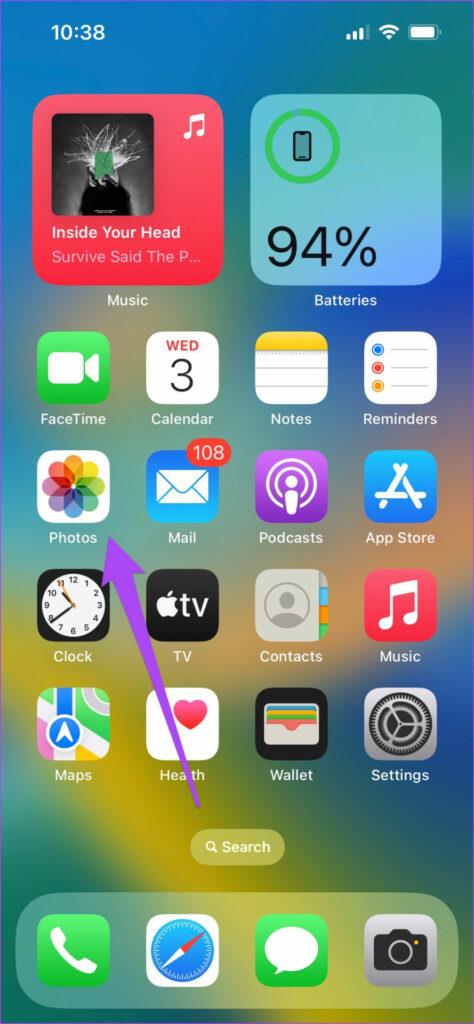
TikTok 匯集了來自全球用戶的各種有趣的短影片內容。如果 TikTok 上有您真正喜歡的視頻,您可以選擇將其重新發佈到您的個人資料中。您還可以從 TikTok 下載視頻,並透過 WhatsApp 和 Telegram 等應用程式分享。
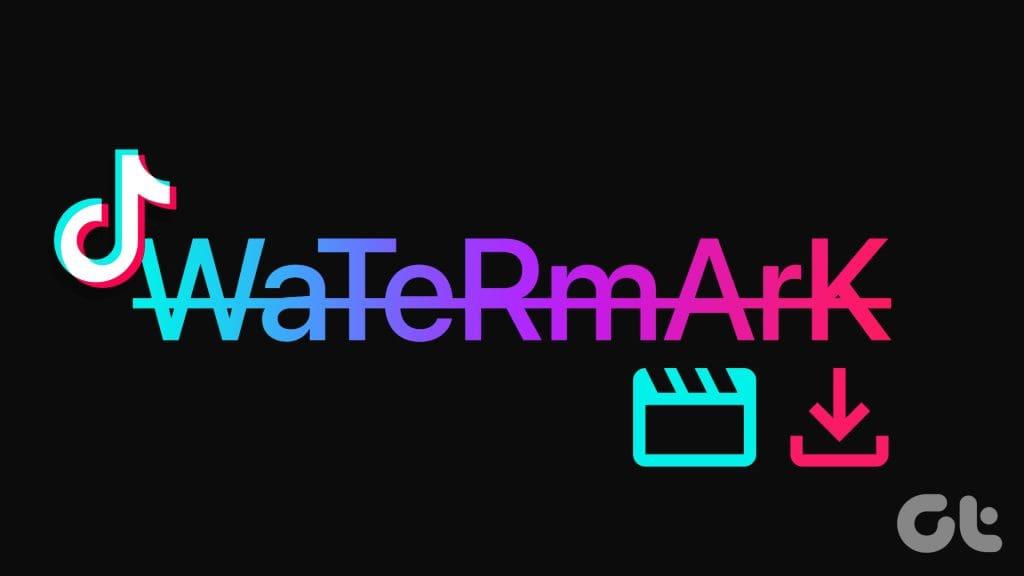
但下載 TikTok 影片有一個警告——它們通常帶有浮水印。因此,在這篇文章中,我們將分享一些在 iPhone 和 Android 手機上下載無浮水印 TikTok 影片的工作方法。
iPhone 和 Android 手機上的預設圖庫應用程式具有內建的裁剪影片功能。您可以使用它來裁剪下載的 TikTok 影片並刪除浮水印。就是這樣。
步驟1:打開TikTok並下載需要移除浮水印的影片。
步驟 2:完成後,關閉 TikTok 並開啟「照片」應用程式。
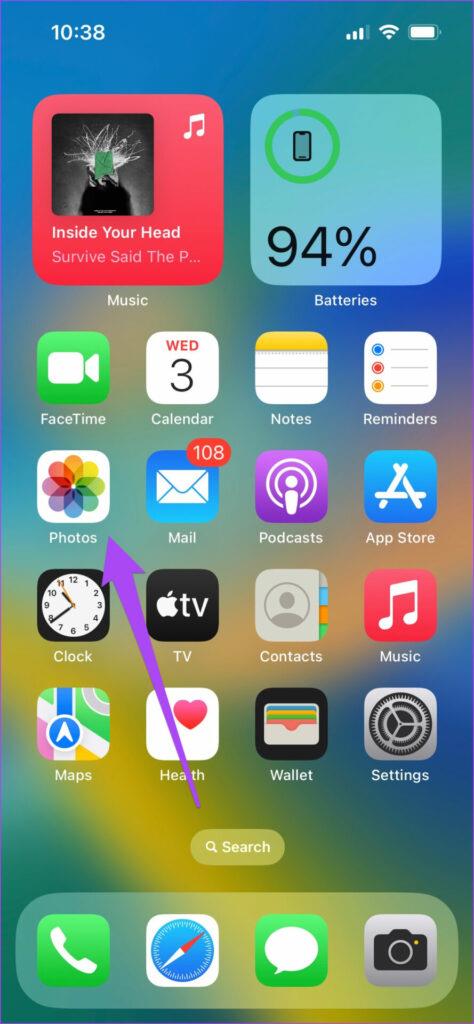
第三步:點擊右上角的“編輯”,然後選擇右下角的“裁剪”。
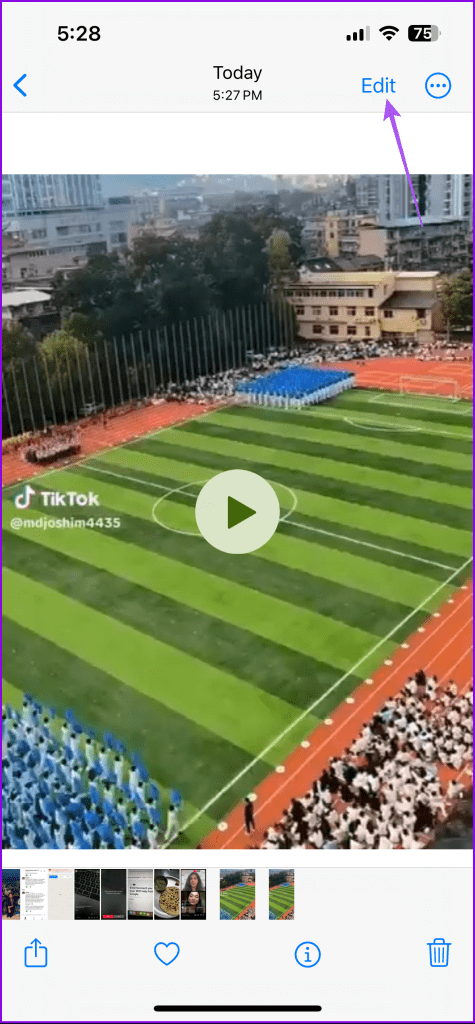
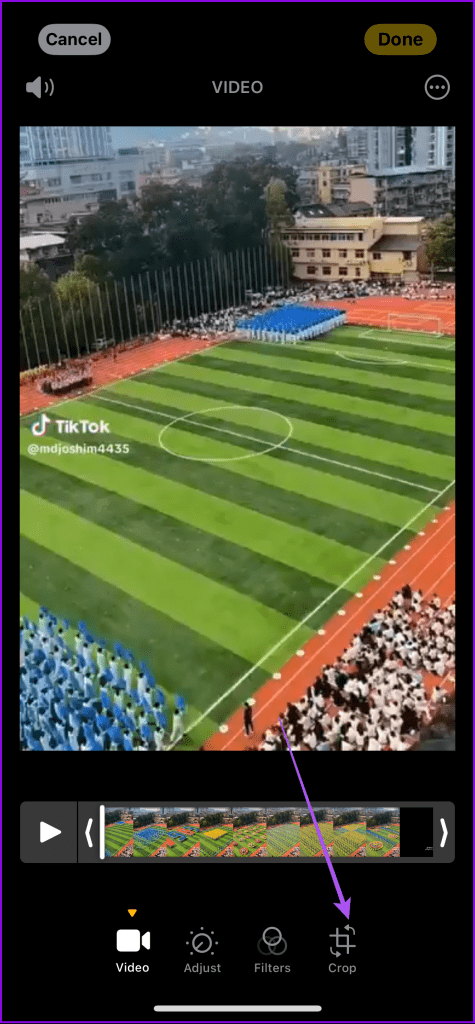
第四步:使用裁剪線去除影片中出現浮水印的部分。
步驟5:完成後,點選右上角的「完成」進行確認。
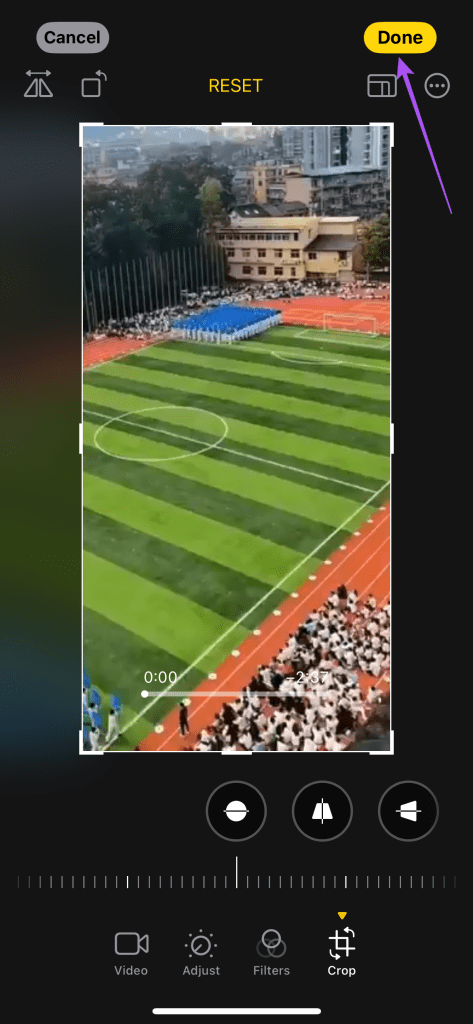
步驟1:打開TikTok並下載需要移除浮水印的影片。
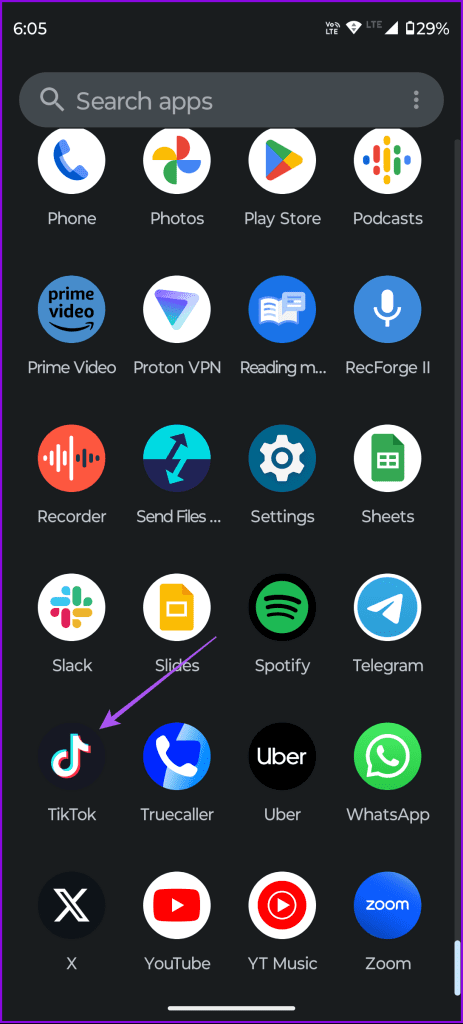
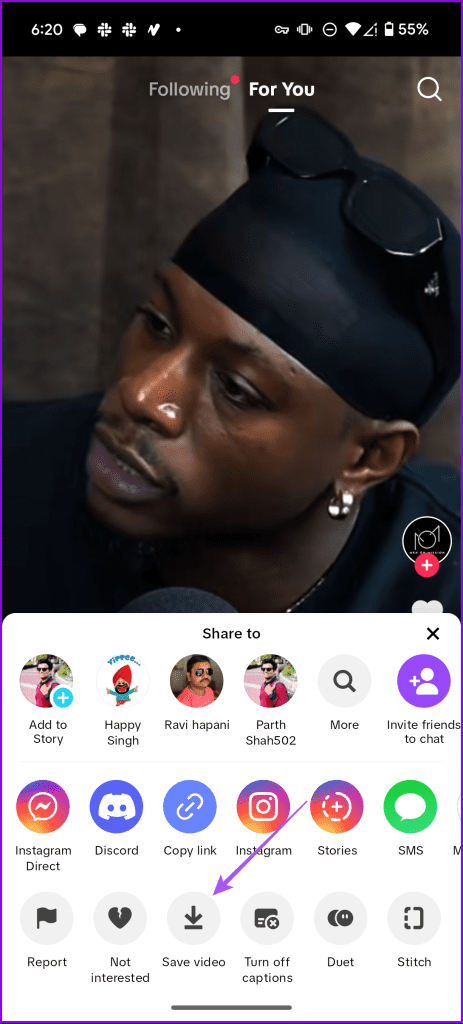
步驟 2:完成後,關閉 TikTok 並開啟 Google Photos 應用程式。
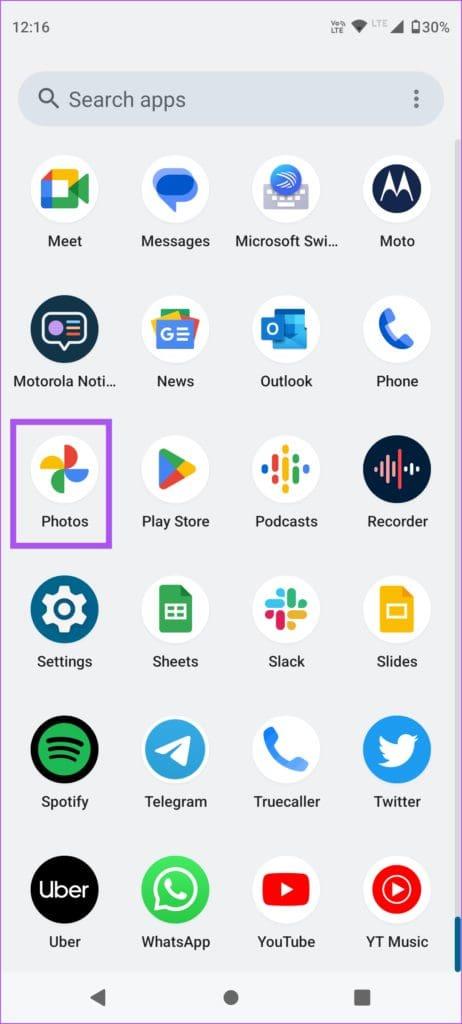
第三步:選擇影片並點擊底部的編輯。

第四步:點擊底部的“裁剪”,開始裁剪視頻,直到水印被刪除。
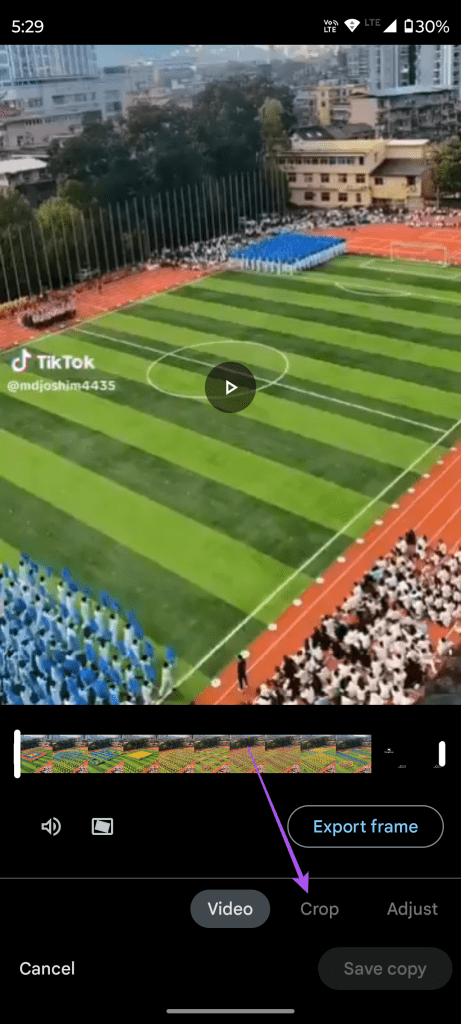
步驟5:點選底部的儲存副本進行確認。
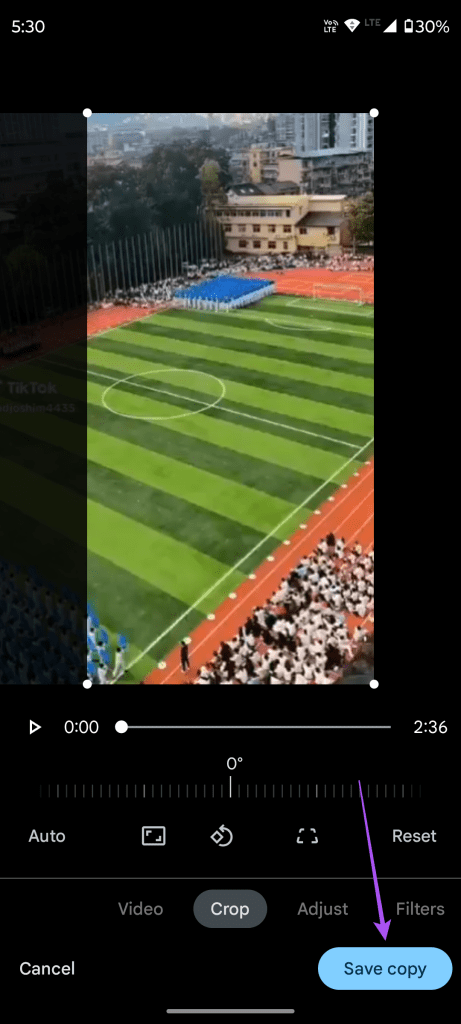
如果您使用的是三星 Galaxy S 系列設備,則可以在圖庫應用程式本身中裁剪影片。
步驟1:打開TikTok並下載需要移除浮水印的影片。
步驟 2:完成後,關閉 TikTok 並開啟圖庫應用程式。
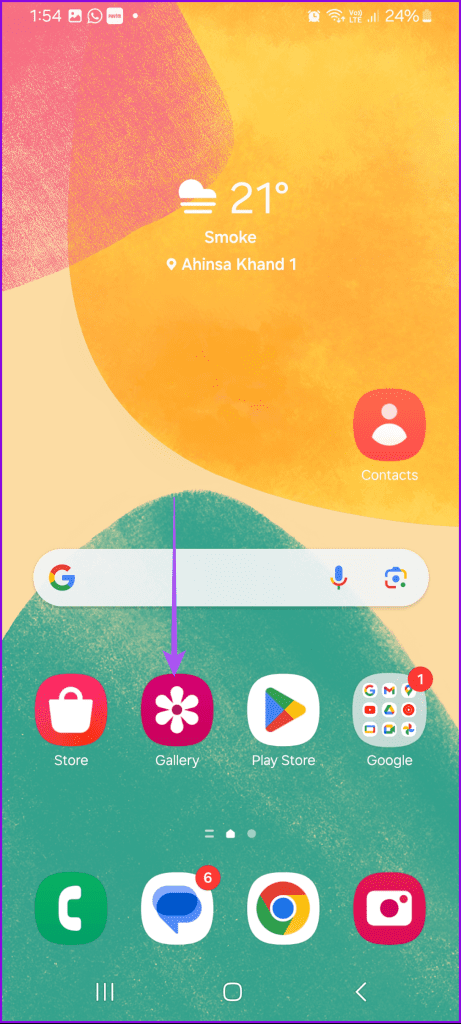
第三步:選擇影片並點擊底部的編輯。

第四步:點擊底部的裁剪圖標,裁剪影片以去除浮水印。
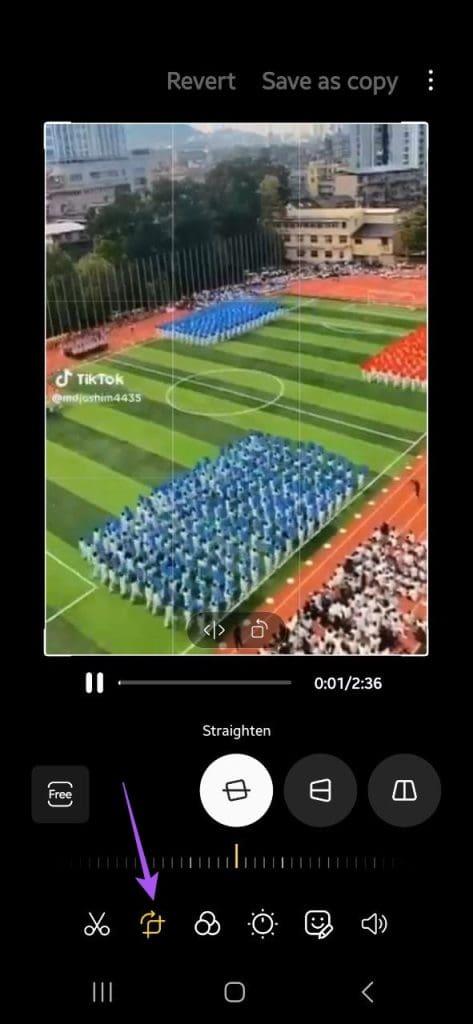
步驟5:完成後,點選右上角的另存為副本。
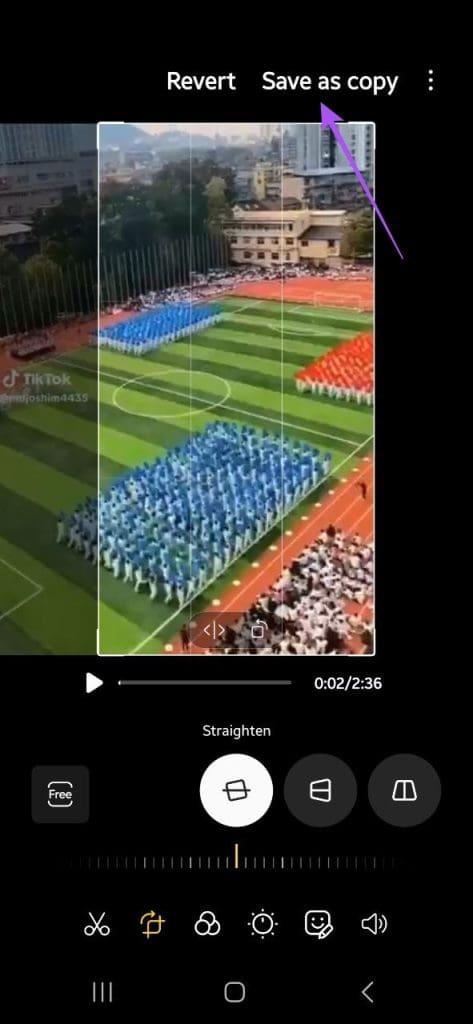
隱藏 TikTok 浮水印的有趣方法是在影片中的浮水印上添加貼紙。您可以選擇添加與影片內容一致的貼紙。當您與朋友分享時,這可以使影片看起來更有吸引力。您可以參考我們的文章,了解如何在 iPhone 上為影片添加貼紙。
Apple App Store 和 Google Play Store 上提供了一些可靠的第三方應用程序,可協助您從 TikTok 下載無浮水印的影片。我們提供了使用一款名為 SnapTik 的此類應用程式的步驟。該應用程式適用於 iPhone 和 Android 手機。
步驟 1:開啟 TikTok,然後點擊您要下載的影片的共享圖示。
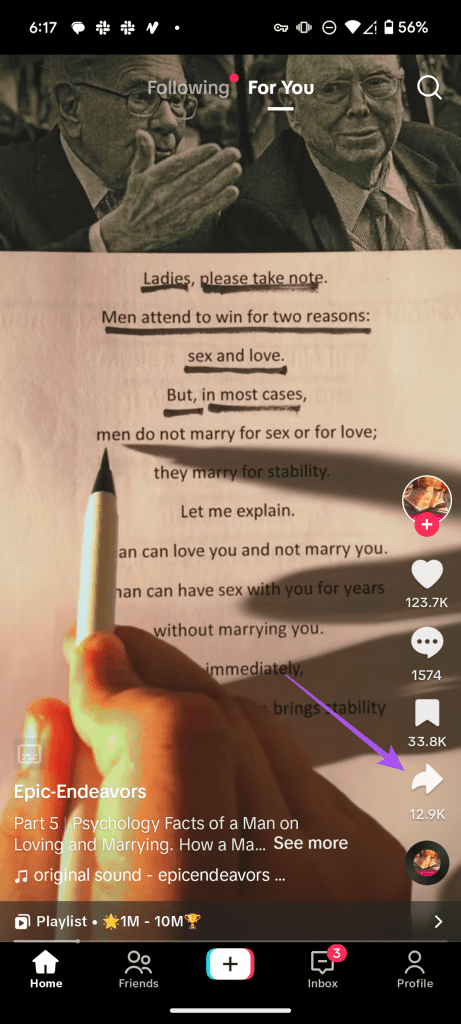
第二步:點擊底部的複製連結。
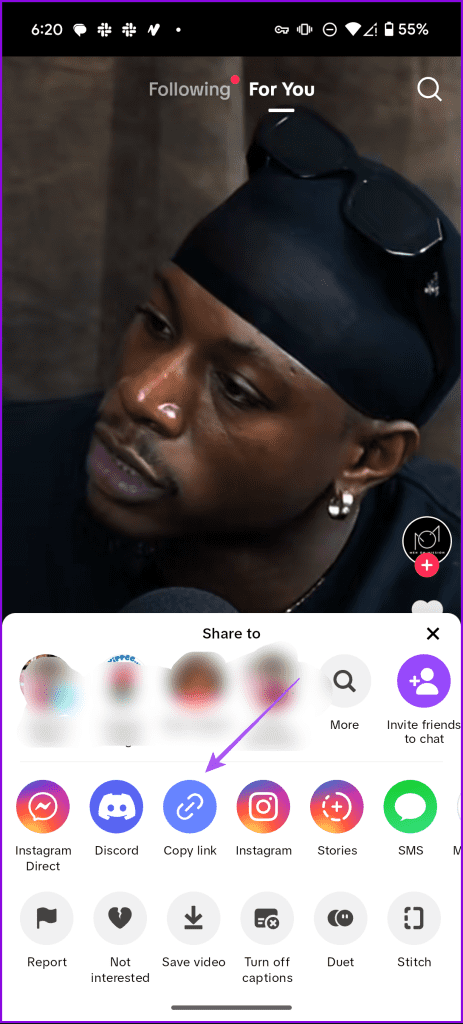
步驟三:關閉TikTok並開啟SnapTik。
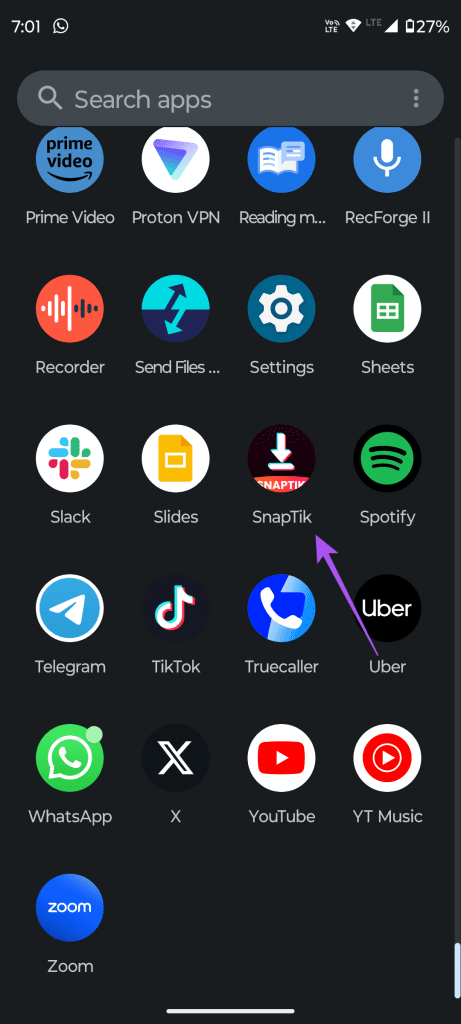
步驟 4:將 TikTok 影片連結貼到應用程式中,然後點擊「貼上」。
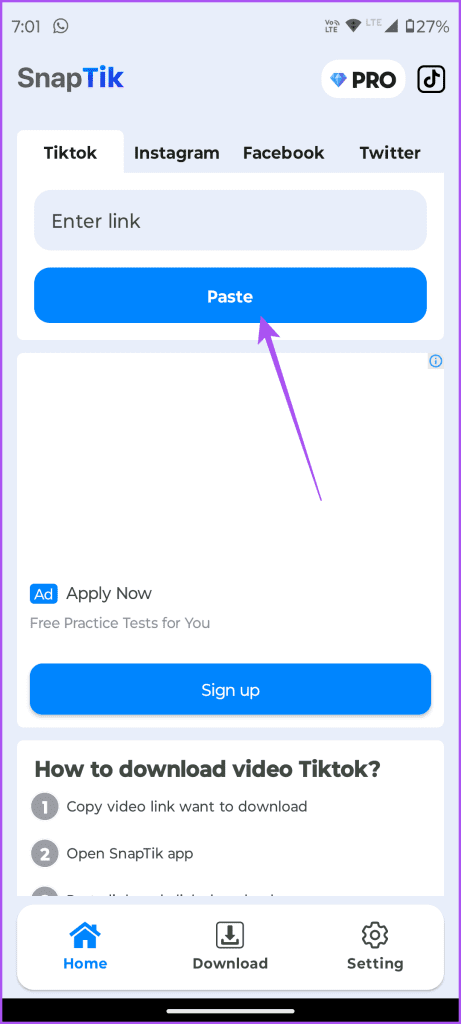
步驟5:貼上連結後,您將看到下載無浮水印影片的選項。
如果您使用 SnapTik 的免費版本,則必須在開始下載之前觀看 30 秒的廣告。
除了應用程式之外,現在還有很多網站可以幫助下載無浮水印的TikTok影片。我們想推薦的這樣一個網站是MusciallyDown。您可以貼上 TikTok 影片的鏈接,然後點擊/點擊“下載”。
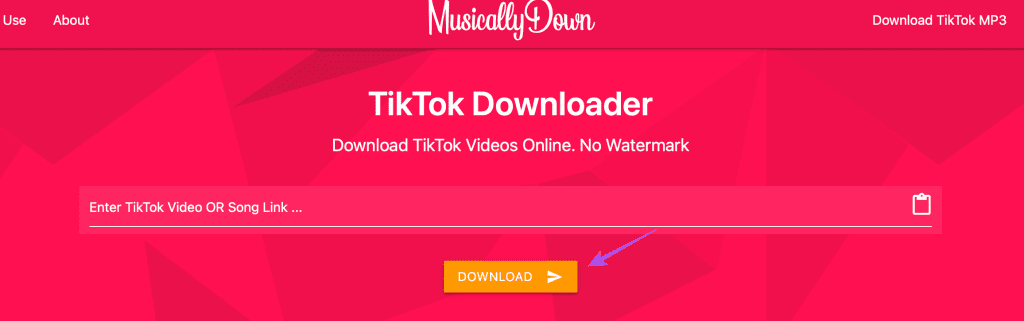
這些方法將幫助您在 iPhone 和 Android 手機上下載您最喜歡的無浮水印 TikTok 影片。但萬一您根本無法從 TikTok 下載視頻,請參閱我們的帖子以查看此問題的最佳解決方案。
Facebook故事制作起来非常有趣。这里是您如何在Android设备和计算机上创建故事的方法。
学习如何通过本教程在Google Chrome和Mozilla Firefox中禁用烦人的自动播放视频。
解决三星 Galaxy Tab A 陷入黑屏且无法开机的问题。
立即阅读如何从亚马逊Fire和Fire HD平板电脑中删除音乐和视频,以释放空间、清理杂物或提升性能。
想要在您的Fire平板上添加或删除电子邮件账户?我们全面的指南将逐步向您展示如何操作,让您在最喜欢的设备上快速轻松地管理电子邮件账户。不要错过这个必读教程!
本教程展示了两种如何在您的安卓设备上永久防止应用在启动时运行的解决方案。
本教程展示了如何使用谷歌信息应用程序从安卓设备转发短信。
如何启用或禁用Android操作系统中的拼写检查功能。
想知道是否可以使用另一设备的充电器为您的手机或平板电脑充电?这篇信息性文章为您提供了一些答案。
当三星发布其新的旗舰平板电脑系列时,有许多令人兴奋的内容。Galaxy Tab S9 和 S9+ 提供了对 Tab S8 系列的预期升级,三星还推出了 Galaxy Tab S9 Ultra。







